Heim >häufiges Problem >Windows kann den Fehler „C:\Programme\Microsoft Office\root\Office16\outlook.exe' nicht finden
Windows kann den Fehler „C:\Programme\Microsoft Office\root\Office16\outlook.exe' nicht finden
- WBOYWBOYWBOYWBOYWBOYWBOYWBOYWBOYWBOYWBOYWBOYWBOYWBnach vorne
- 2023-04-16 16:04:033884Durchsuche
Viele Benutzer berichteten, dass sie ein Fehlerfenster mit der Meldung erhalten haben: Windows kann „C:ProgrammeMicrosoft OfficerootOffice16outlook.exe“ nicht finden. Stellen Sie sicher, dass Sie den richtigen Namen eingegeben haben, und versuchen Sie es erneut . Dieses Fehlerfenster verhindert, dass das Programm, das Sie öffnen möchten, gestartet wird. Dieser Fehler kann in jeder Anwendung wie Outlook, Word, Internet Explorer usw. auftreten. Das Problem wurde von einem bekannten Unternehmen für Antivirensoftware behoben und es wird angegeben, dass Sie den Fehler erhalten, weil sein Produkt bestimmte Software in den Ruhezustand versetzt.
Obwohl es kompliziert klingen mag, ist es ein einfaches Problem, das mit ein paar schnellen Schritten gelöst werden kann. Gehen Sie direkt zum Artikel und lösen Sie das Problem schnell. Ich hoffe, Sie fanden diesen Artikel hilfreich.
Lösung
Diese Methode beinhaltet das Ändern Ihrer RegistrierungsschlüsselEinstellungen. Da Registrierungseinstellungen sehr sensibel und für das ordnungsgemäße Funktionieren Ihres Systems von entscheidender Bedeutung sind, empfehlen wir Ihnen, Ihre Registrierungsschlüssel zu sichern, bevor Sie mit den in diesem Artikel genannten Schritten fortfahren. Wenn etwas schief geht, können Sie alte Registrierungseinstellungen aus einem Backup importieren.
Wenn Sie die Sicherung abgeschlossen haben, fahren Sie bitte mit den folgenden Schritten fort, um Ihr Problem zu beheben.
Schritt 1: Drücken Sie zunächst gleichzeitig die Tasten WIN + R, um das Fenster Ausführen zu öffnen. Wenn sich das Fenster „Ausführen“ öffnet, geben Sie „regedit“ ein oder kopieren Sie es und fügen Sie es ein und drücken Sie die Eingabetaste. Schritt 2
: Wenn das Fenster des Registrierungseditors geöffnet wird, navigieren Sie zum folgenden Speicherort.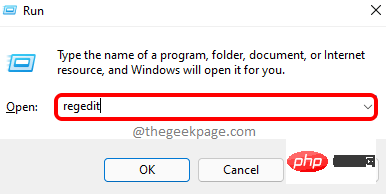 Sie können den folgenden
Sie können den folgenden
in die Navigationsleiste kopieren und einfügen
und dann dieEingabetaste drücken, um zum Ort zu navigieren.
HKEY_LOCAL_MACHINE\SOFTWARE\Microsoft\Windows NT\CurrentVersion\Image 文件执行选项Schritt 3: Sobald Sie sich im Ordner „Ausführungsoptionen für Bilddateien“ befinden, klicken Sie mit der rechten Maustaste auf die App mit dem Fehler und klicken Sie auf die Schaltfläche „Löschen“, um den gesamten Ordner zu löschen.
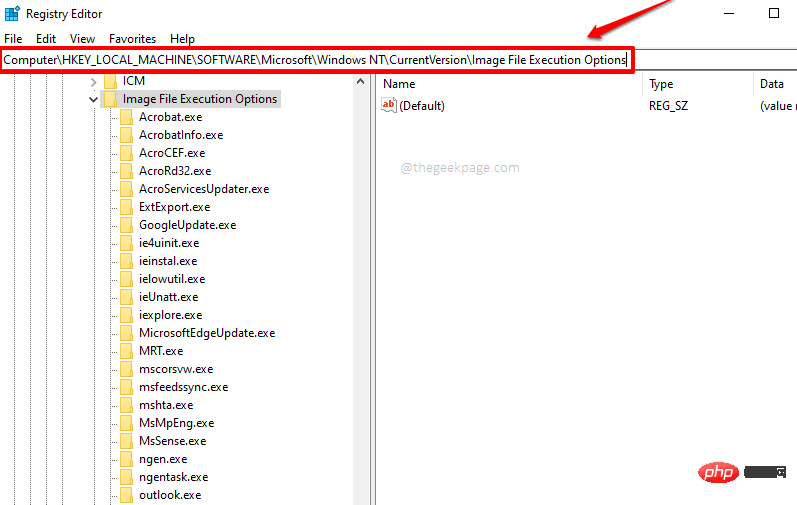 HINWEIS
HINWEIS
Ausführungsoptionen für BilddateienJede im Ordner vorhandene Anwendung kann Probleme verursachen. In diesem Artikel nehmen wir Outlook.exe als Beispiel
Schritt 4: Nachdem Sie das folgende Fenster „Schlüssellöschung bestätigen“ erhalten haben, klicken Sie auf die Schaltfläche „Ja“, um den Löschvorgang fortzusetzen .
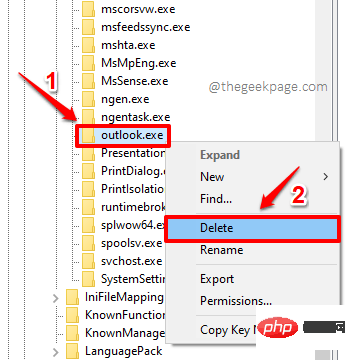
Das obige ist der detaillierte Inhalt vonWindows kann den Fehler „C:\Programme\Microsoft Office\root\Office16\outlook.exe' nicht finden. Für weitere Informationen folgen Sie bitte anderen verwandten Artikeln auf der PHP chinesischen Website!
In Verbindung stehende Artikel
Mehr sehen- Microsoft veröffentlicht neue Diktiergerät-App für Windows 11 Insider
- 4 Korrekturen werden angewendet, wenn der Computer während des Virenscans herunterfährt
- Wo kann die Schließung des Kuaishou-Ladens beantragt werden?
- Das kommende AR/VR-Headset von Apple wird über drei Displays verfügen
- Tutorial zum Wiederherstellen der Werkseinstellungen für die ultimative Win7-Version

